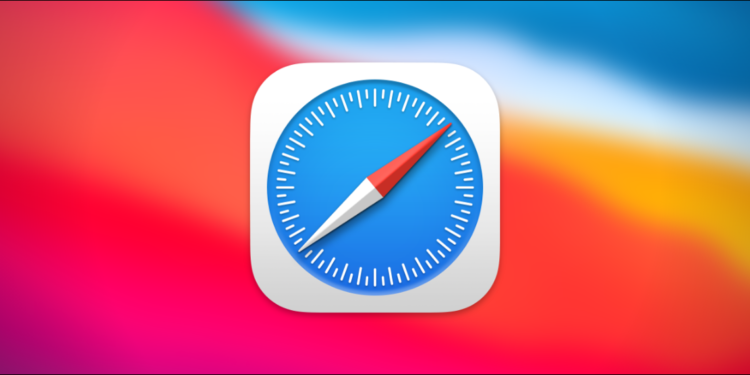تصف شركة Apple بأن متصفّح Safari أفضل طريقة لتجربة الإنترنت على جميع أجهزة Apple الخاصة بك ، وهو يأتي مثبتًا مسبقًا على نظامي macOS و iOS وهو المتصفح الافتراضي على كلا نظامي التشغيل ، ولا جدال في أن سفاري هو متصفح حديث المظهر بواجهة ممتعة وسهلة الاستخدام ، ويحب بعض الأشخاص سفاري، لكنه ليس الخيار الأول للجميع ، وهناك أسباب مشروعة لماذا يجب عليك التوقف عن استخدام Safari والانتقال إلى متصفح بديل مثل Chrome أو Firefox
وعلى وجه الخصوص ، من الصعب المجادلة بأن سفاري يجب أن يكون متصفح go-to لأي شخص لا يستخدم جهاز Mac ، كما أشرنا أعلاه أن المتصفح تم إنشاؤه بواسطة Apple ويأتي على أجهزتها ، ولكن هناك أسباب لاستخدام متصفحات أخرى ، حتى لمستخدمي Mac المخصصين. فيما يلي بعض الأسباب للتوقف عن استخدام سفاري ، بدءًا من الأخطاء الشائعة التي يتلقاها المستخدمون عند محاولة استخدام المتصفح.
ذاكرة كبيرة مخيف أو خطأ في الطاقة :
لا يواجه معظم الأشخاص أي مشكلات مع سفاري ، لكن البعض يتعامل مع خطأ مزعج في الذاكرة أو خطأ في الطاقة عند استخدام المتصفح ، سيعرض المتصفح فجأة التحذير ، وتستخدم صفحة الويب هذه طاقة كبيرة ، ويطلب منك إغلاق الصفحة ، ويظهر هذا الخطأ عادةً عندما تقوم صفحة واحدة أو صفحات متعددة بسحب موارد أكثر من المعتاد ، وكما تلاحظ Apple ، يتسبب استهلاك الطاقة الإضافي هذا في استنزاف غير متوقع للبطارية
ويؤدي إغلاق النوافذ المخالفة عادةً إلى إعادة المتصفح واستهلاك الطاقة إلى الوضع الطبيعي ، وقد ترى أيضًا تحذيرًا مشابهًا حول الصفحة التي تستهلك قدرًا كبيرًا من الذاكرة ، ويعد خطأ “الذاكرة المهمة” مزعجًا بشكل خاص ، حيث سيعيد سفاري تحميل صفحة الويب تلقائيًا ، مما يتسبب في فقد عناصر النموذج وأي نص آخر كنت تدخله في النافذة في ذلك الوقت ، ويحدث خطأ الذاكرة هذا على كل من أجهزة Mac القديمة وحتى سلسلة أجهزة الكمبيوتر المحمولة M1 Mac الجديدة من Apple
وذلك على غرار خطأ الطاقة ، يحدث خطأ الذاكرة عندما يكون لدى المستخدم العديد من علامات تبويب المتصفح المفتوحة أو عندما يتصفح موقعًا كثيف الوسائط بشكل خاص ، ويؤدي خطأ “الذاكرة الكبيرة” هذا إلى إبطاء كل من المتصفح ونظام التشغيل ، حيث يمكنك محاولة إصلاحه عن طريق إغلاق علامات التبويب أو إنهاء سفاري أو تعطيل الملحقات أو مسح ذاكرة التخزين المؤقت للمتصفح ، ولا تعمل هذه الإجراءات دائمًا ، وأحيانًا تكون الطريقة الوحيدة لإصلاح المشكلة هي إعادة تشغيل جهاز الكمبيوتر الخاص بك.
الإضافات المحدودة :
تعتبر الإضافات طريقة رائعة لتوسيع وظائف متصفحك ، تلاحظ Apple ، وباستخدام الإضافات ، فيمكنك التحقق من القواعد النحوية أثناء الكتابة (عبر Grammarly) ، وتخزين كلمات المرور لاستخدامها في المستقبل ، وتوفير المال أثناء التسوق ، والمزيد ، حيث يمكن للإضافة أن تجلب ميزات جديدة إلى المتصفح أو تضيف دعمًا للخدمات الخارجية ، ويدعم كل من سفاري لنظام التشغيل Mac و سفاري لنظام iOS ملحقات الدعم
ويعد سفاري بعيدًا عن أفضل متصفح إذا كنت ترغب في توسيع وظائف متصفحك بشكل ملحوظ ، حيث يمكنك فتح متجر تطبيقات Mac أو متجر تطبيقات iOS وتصفح جميع الملحقات المتاحة ، ولن يستغرق الأمر وقتًا طويلاً نظرًا لأن كلا المستعرضين لهما عدد محدود من الإضافات في مكتبة التطبيقات الخاصة بهما ، وإذا كانت الإضافات ضرورية بالنسبة لك ، ففكر في التبديل إلى Chrome ، حيث أن متصفح Chrome هو ملك الامتدادات مع مكتبة واسعة من الوظائف الإضافية ، فقط كن حذرًا عند تثبيت الإضافات ، خاصة على Chrome
ولا تقوم Google بمراجعة الإضافات عن كثب كما تفعل Apple ، وفي بعض الأحيان تشق الإضافات المحملة بالبرامج الضارة طريقها إلى متجر Google Play ، حيث يمكنك تثبيت Google Play Protect للتعامل مع هذا الأمر.
المواقع الغير مدعومة :
بعض مواقع الويب ببساطة لا تدعم سفاري ، تستخدم Apple محرك عرض WebKit ، وهو ليس شائعًا مثل محرك الكروم وراء Google Chrome و Microsoft Edge ، ويتمتع Chromium ، على وجه الخصوص ، بدعم مطور واسع النطاق ، وقد تم تصميم معظم مواقع الويب لدعم محرك المتصفح هذا ، و وفقًا لموقع الشركة على الويب ، تعمل خدمة Gmail من Google ، وهي خدمة البريد الإلكتروني الأكثر شيوعًا ، بشكل أفضل على Chrome منها على Safari
وفي كثير من الحالات ، لا يكون دعم سفاري في أعلى القائمة عندما تقوم الشركة بتصميم موقع ويب ، حيث يركز المطورون بدلاً من ذلك على Chrome ، المتصفح الذي يضم أكبر عدد من المستخدمين ، وفقًا لأحد التقنيين ، ونظرًا لأن Safari هو فكرة متأخرة ، فلن يتم عرض بعض مواقع الويب بشكل صحيح في Safari لنظام iOS أو macOS ، ولا تؤثر هذه الحالة من الدرجة الثانية على كيفية ظهور موقع الويب فحسب ، بل تؤثر أيضًا على كيفية عمله
وقد يكتشف بعض مستخدمي Mac و iOS أن الميزات المتقدمة وتطبيقات الويب المدمجة ، مثل تطبيقات مكالمات الفيديو ، غير ممكّنة.
يتزامن Safari فقط عبر أجهزة Apple :
لسنوات طويلة ، عملت Apple على دمج نظامها الأساسي Mac بسلاسة مع أجهزتها التي تعمل بنظام iOS ، وقد آتت جهود الشركة ثمارها ، كما يتضح من Apple ، افتح Safari ، ولا يسعك إلا أن تلاحظ كيف تتم مشاركة البيانات عبر الأجهزة ، وذلك بالنسبة للمبتدئين ، ستظهر كل من الإشارات المرجعية وعلامات التبويب المفتوحة على جهاز Mac الخاص بك على جهاز iOS الخاص بك والعكس صحيح
حيث يمكنك الرد على المكالمات الهاتفية الواردة والرسائل النصية على جهاز Mac الخاص بك ، ويمكنك أيضًا نسخ مقتطف من النص على جهاز Mac الخاص بك ولصقه على جهاز iPhone الخاص بك ، وعلى الرغم من كونها مريحة ، إلا أن هذه المشاركة لا تعمل إلا إذا التزمت بأجهزة Apple ، فإذا ذهبت خارج Apple واستخدمت هاتف Android أو جهاز كمبيوتر يعمل بنظام Windows ، فلا يمكنك استخدام Safari للوصول إلى البيانات مثل الإشارات المرجعية والمحفوظات على أجهزة غير تابعة لـ Apple ، مثل ملاحظات صفحة Handoff
حيث سيتعين عليك استخدام متصفح آخر مثل Chrome ، ولم تكن Apple دائمًا منغلقة للغاية ، حيث قدمت الشركة بالفعل إصدار Safari لنظام التشغيل Windows ولكنها تخلت عن هذا المشروع منذ سنوات ، وفقًا لشركة Comparium.
لا توجد ملفات شخصية :
مثل العديد من الأشخاص ، ربما تستخدم نفس الكمبيوتر لأغراض متعددة ، حيث يمكنك مشاركة الكمبيوتر مع أطفالك أو استخدام محطة عمل واحدة للعمل والمنزل ، وقد ترغب أيضًا في الاحتفاظ بمساحات العمل هذه منفصلة ، وأن يكون لديك ملفات تعريف مختلفة لكل شخص يستخدم الكمبيوتر ، ويوفر Chrome وحتى Firefox ملفات تعريف مدمجة تسمح لك بإنشاء ملفات تعريف على مستوى المتصفح ، ويمكنك إنشاء ملف تعريف مخصص لمشاهدة مقاطع الفيديو وآخر للبحث عن المعلومات
وبمجرد الإنشاء ، يمكنك التبديل بسرعة بين هذه الملفات الشخصية ، ولسوء الحظ ، لا تتوفر ملفات التعريف في Safari ، كما يشير أحد التقنيين من مستخدمي Apple ، لإنشاء مساحتي عمل مميزتين ، يجب عليك إعداد حسابين مستخدمين يُعرفان باسم معرف Apple ، والتبديل بين المستخدمين ، ولا تؤثر حسابات المستخدمين على Safari فحسب ، بل تؤثر أيضًا على المشغل والإعدادات الأخرى ، بدلاً من التركيز على المتصفح ، يجب عليك تهيئة نظام التشغيل بالكامل ، الأمر الذي قد يكون غير مريح.
بعض تطبيقات الويب لا تعمل :
يواجه Safari صعوبة في عرض بعض صفحات الويب ، لكن هذا ليس كل شيء ، كما أنه غير متوافق مع بعض تطبيقات الويب ، مع الوقت والمال المحدود للتطوير ، غالبًا ما يستهدف مطورو الويب أكثر أنظمة تشغيل المتصفح شيوعًا والأكثر ملاءمة للمطورين ، ليس من المستغرب أن يكون المتصفح المفضل عادةً هو Google Chrome ، الذي يستحوذ على 70٪ من سوق المتصفحات ، أو Microsoft Edge وهو المتصفح المفضل لمطوري Microsoft
ونتيجة لهذا الاهتمام على Chrome و Edge ، لن تعمل جميع تطبيقات الويب داخل Safari ، على سبيل المثال : ميزة الاتصال ومكالمات الفيديو في Slack ، حيث قالت الشركة على Twitter إنها تخطط للتركيز على تجربة Chrome الرائعة ، ونتيجة لذلك تتجاهل المتصفحات الأخرى عن عمد ، وتعمل الميزة المستندة إلى الويب بشكل جيد في Chrome على جهاز Mac ، ولكنها لن تعمل في Safari ، وإذا حاولت الرد على مكالمة واردة في Safari ، فسيُطلب منك إما التبديل إلى متصفح Chrome لنظام التشغيل Mac أو تنزيل تطبيق Slack لسطح المكتب لنظام التشغيل Mac.
الأداء :
يعد Safari هو أسرع متصفح على جهاز Mac ، ولكن Google Chrome و Opera ليسا متخلفين كثيرًا في السرعة ، ففي اختبار حديث أجرته إحدى المجلات ، سجل متصفح Safari من Apple (199)نقطة في اختبار Jetstream 2 ، مما جعله يتصدر القائمة ، على الرغم من أن Safari كان الأسرع ، إلا أنه لم يسحق المنافسة وأظهرت الاختبارات الأخرى نتائج مماثلة ، وكان كل من Chrome و Opera متخلفين قليلاً مع درجات 103 و 102.6 على التوالي
قد يكون هذا الانخفاض الطفيف في السرعة مقايضة مفيدة للبعض ، ولكن كما أشرنا أعلاه ، فإن هذه السرعة متوقعة فقط على جهاز Mac ، وعلاوة على ذلك ، كما هو مذكور أعلاه ، ما فائدة السرعة إذا كانت التطبيقات والمواقع التي تريد استخدامها لا تعمل بكامل إمكاناتها ؟ نعم ، أنت تضحي ببعض السرعة ، ولكن في المقابل ، تحصل على التوافق المتزايد وقابلية التوسع لـ Chrome أو ميزات مثل VPN المضمنة في Opera.
ضعف الإنتاجية في iWork :
تروج Apple للتعاون العميق بين أجهزتها ، تحب Apple أن تشرح كيف تقوم AirPods بالتبديل تلقائيًا بين الأجهزة ، وكيف يتم إعادة توجيه مكالمات الهاتف المحمول إلى جهاز Mac الخاص بك ، وكيف يمكن لصق العناصر التي تنسخها على جهاز Mac على جهاز iPhone الخاص بك ، ومع ذلك ، هناك حد أدنى من التكامل بين المنتجين عندما يتعلق الأمر بـ Safari ومجموعة iWork الإنتاجية من Apple ، تطبيقات iWork ، مثل Pages و Numbers و Keynote ، موجودة كتطبيقات قائمة بذاتها
فيجب أن تعمل ضمن هذه التطبيقات وليس في متصفح الويب Safari ، وتتناقض هذه العملية المستقلة بشكل صارخ مع Google Chrome ، الذي يربط بين Gmail وتقويم Google و Google Drive وصور Google والمزيد ، حيث يمكنك التبديل بسرعة بين تطبيقات الويب المختلفة لـ Google من داخل Chrome مباشرةً ، ويمكنك أيضًا إدارة إعداداتهم وحتى القيام بكل أعمالك مباشرة من متصفح الويب ، حيث لا يتمتع Safari و iWork بنفس المستوى من التكامل.
لا توجد موضوعات أو Theme على Safari :
يحتوي Safari على واجهة مبهجة وسهلة الاستخدام ، لكنها لطيفة نوعًا ما ، ويمكنك تغيير الأداة وشريط المفضلة أو إنشاء صفحة بدء مخصصة ، لكن لا يمكنك المضي قدمًا إلى أبعد من ذلك ، ولا يمكنك بسهولة تغيير شكل وتخطيط نافذة المتصفح بالكامل كما هو الحال في المتصفحات المنافسة ، ويدعم Chrome ، على وجه الخصوص ، السمات التي ستغير مظهر نوافذ المتصفح عن طريق إضافة background جديد ، وتبديل الألوان حسب تفضيلاتك
وتعديل نمط عناصر القائمة (عبر Digital Trends) ، وهناك مجموعة متنوعة من السمات التي تتراوح من الحد الأدنى من الخيارات التي تقلل الواجهة إلى السمات المعقدة المستوحاة من أيقونات ثقافة البوب في الأنظمة الأساسية المنافسة مثل Microsoft Edge ، مثل هذه السمات المحددة لمحبي Halo ، بالنسبة للاعبين المتفانين وغيرهم ممن يفضلون الحصول على واجهة مستخدم مخصصة للغاية ، فإن Safari ببساطة لا يرقى إلى مستوى المنافسة.
تحديثات أقل :
تشتهر شركة آبل بخطواتها البطيئة في التطور عندما يتعلق الأمر بمتصفح الويب الخاص بها ، حيث تطرح الشركة عادةً تحديثات Safari مع تحديثات iOS أو macOS ، ويتم إصدار هذه التحديثات مرة كل شهر ، أو في بعض الأحيان ، مرة واحدة فقط كل بضعة أشهر ، وتضيف بعض هذه التحديثات ميزات جديدة ، ولكن معظمها عبارة عن إصلاحات أخطاء سريعة أو تصحيحات أمان ، تحدث ترقيات كبيرة كل عام أو نحو ذلك فقط
أقل بكثير من منافسي Apple ، وإذا كنت تريد متصفحًا متطورًا يتكيف مع تهديدات التكنولوجيا والأمان بسرعة فائقة ، فقد تضطر إلى إلقاء نظرة على متصفحات بديلة مثل Microsoft Edge أو Firefox أو Chrome ، وتطرح Microsoft إصدارات جديدة كل بضعة أسابيع بالتناوب بين التحديثات الأمنية وإصلاحات الأخطاء والتغييرات الرئيسية ، وتحدث هذه التحديثات الهامة بشكل شهري تقريبًا ، حيث يتم تحديث Google Chrome كل أربعة أسابيع أو نحو ذلك ، كما تلاحظ الشركة ، وفقًا لإحدى المواقع، فيتم تحديث متصفّح Firefox كل ستة إلى ثمانية أسابيع.
شاهد أيضًا: أفضل 9 ميزات مخفية في YouTube…عليك تجربتها